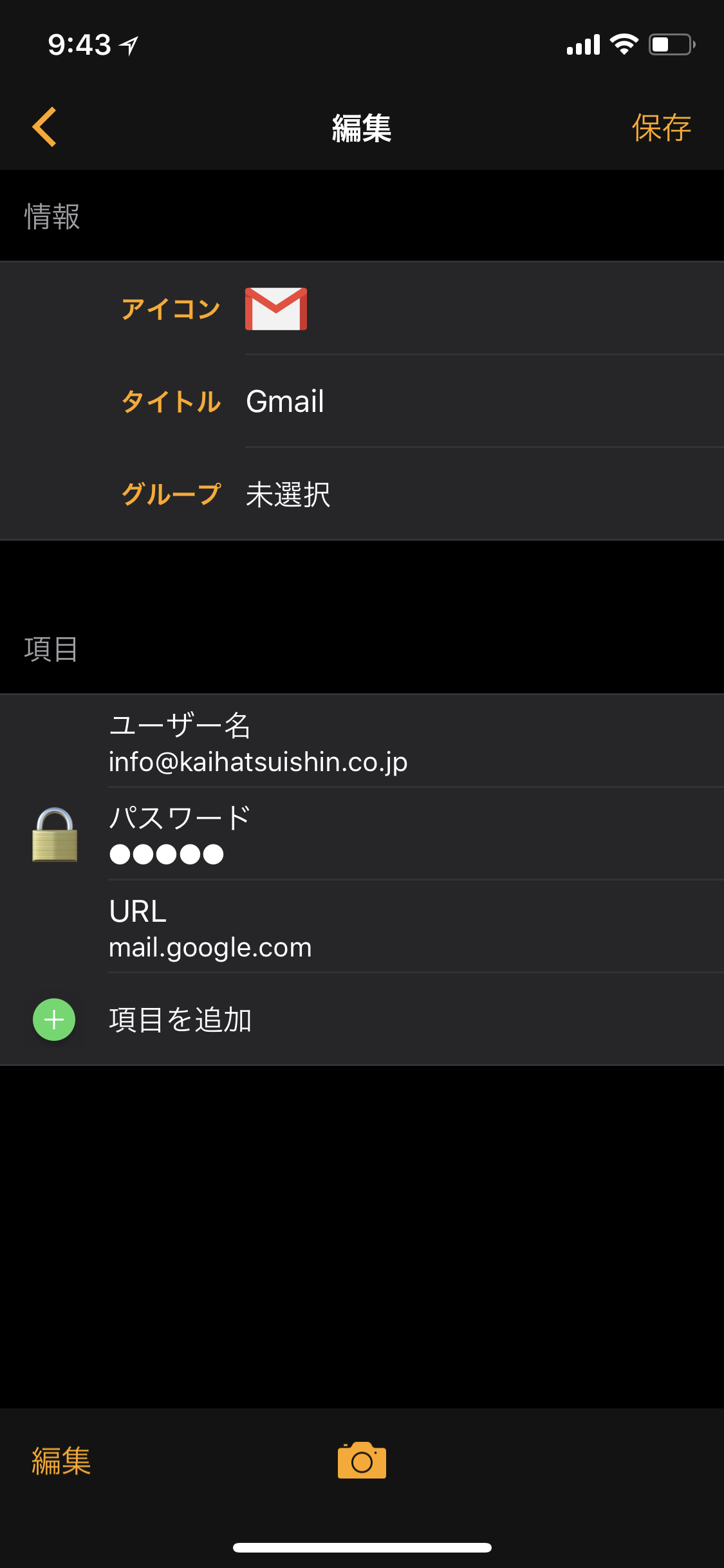Easy Pass2 パスワードの追加方法
パスワードの追加方法
パスワードを追加します
パスワードを設定するとパスワード一覧画面が表示されます。画面右上の追加ボタンからパスワードを追加していきます。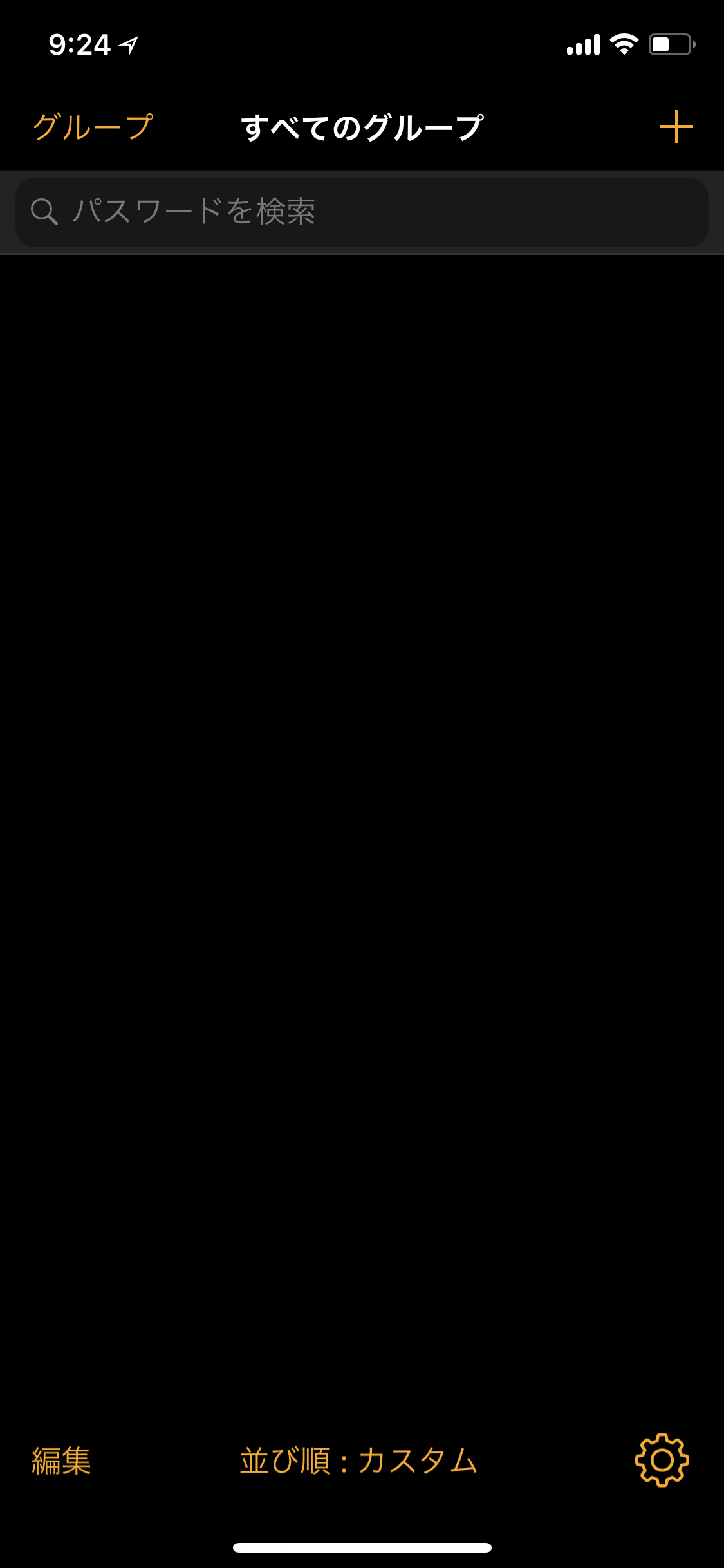
テンプレートを選択
追加ボタンをタップするとテンプレート一覧画面が表示されます。既に準備されているテンプレートを使用できます。テンプレート選択すると、いくつかの項目が自動的に追加されます。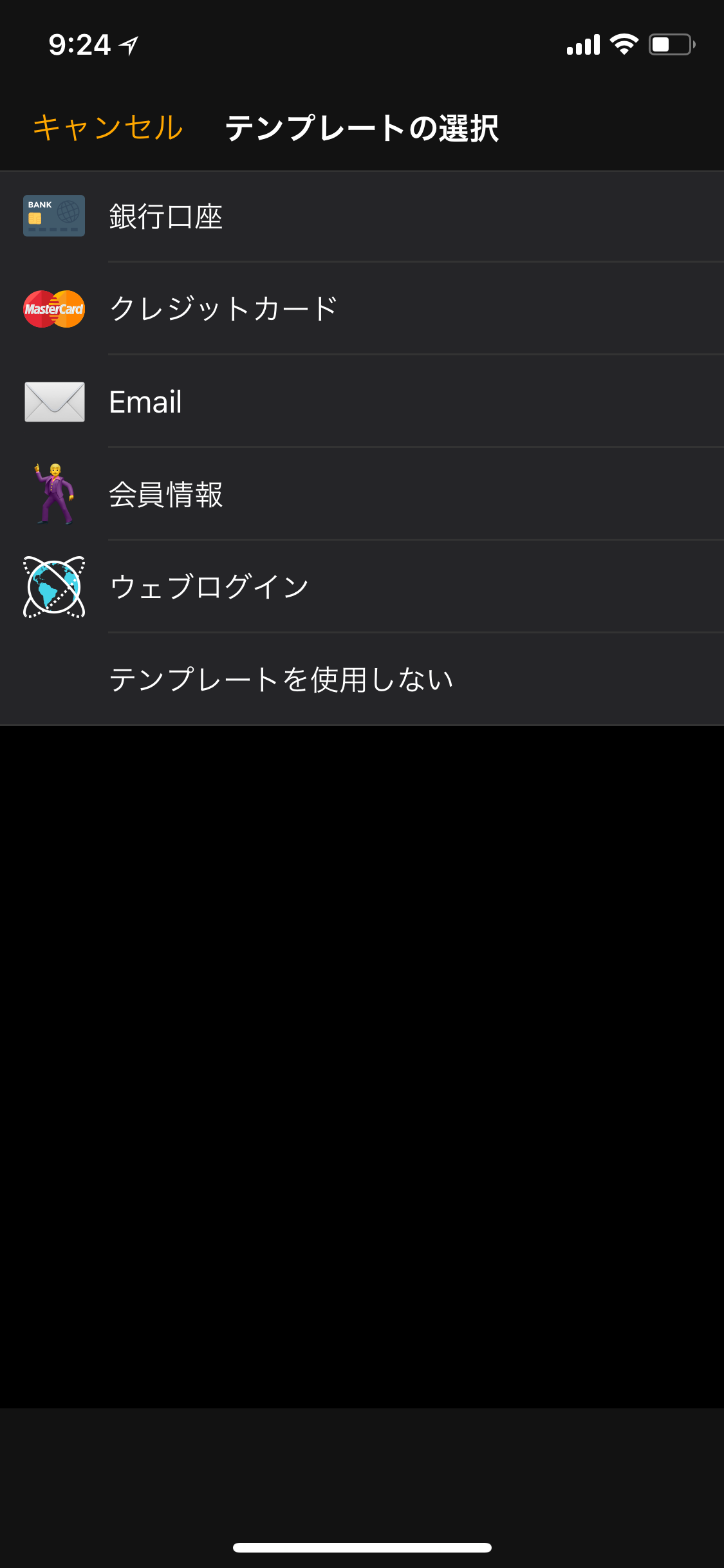
パスワードを編集
テンプレートを選択するとパスワード編集画面が表示されます。テンプレートを選択した場合は既に複数の項目があるので選択して値を入力します。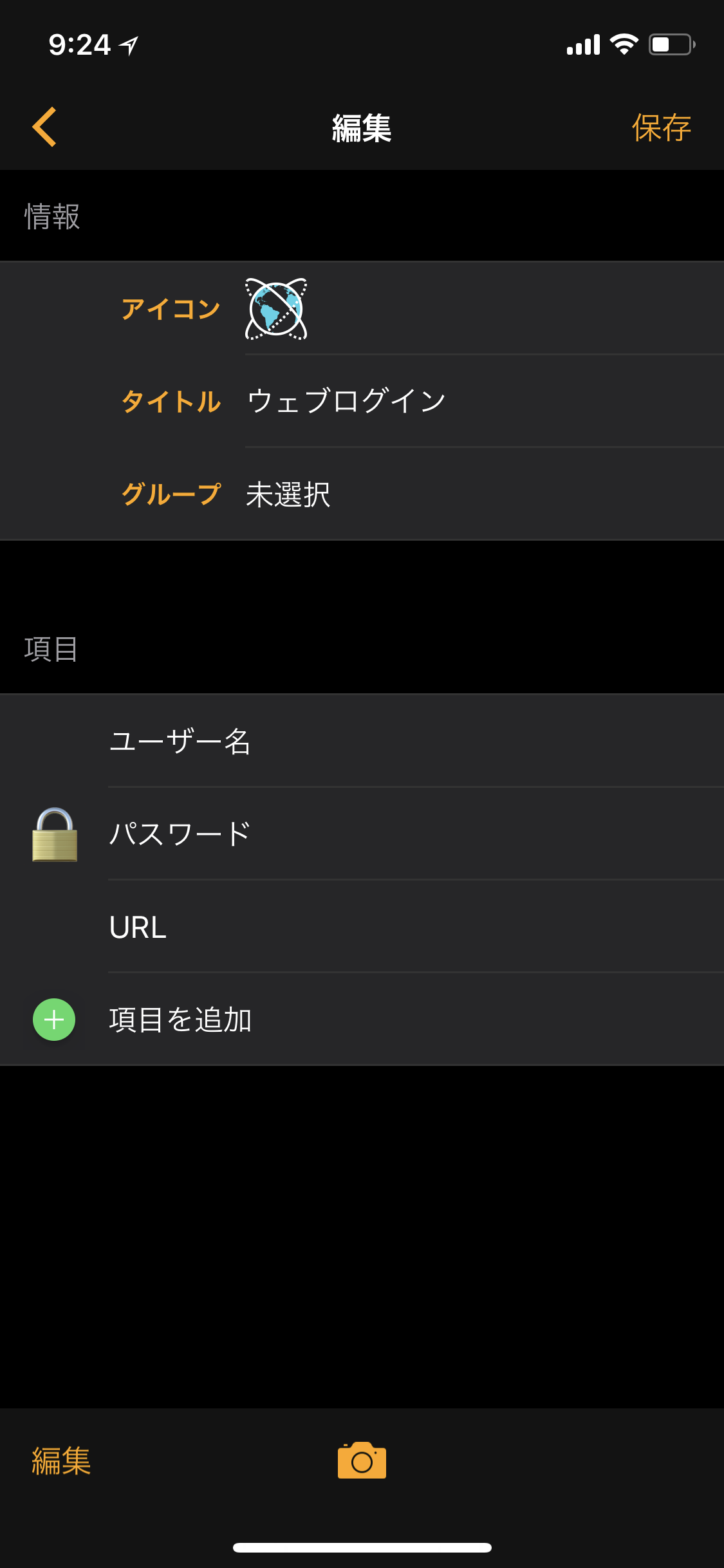
項目を編集
項目を選択すると項目編集が画面が表示されます。タイトルの入力、値の入力、詳細画面で値を非表示するにするか設定できます。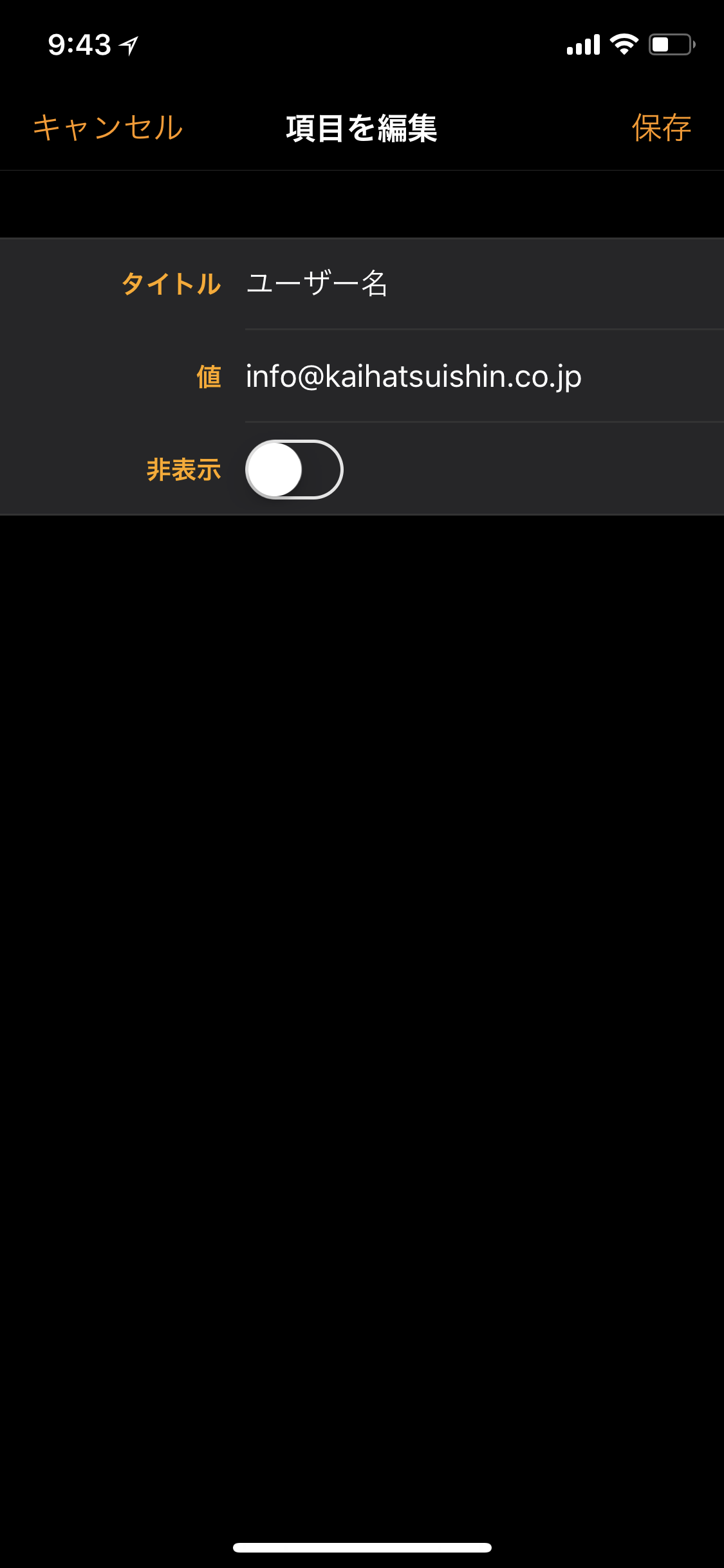
パスワード自動生成
値を編集中にパスワードを自動生成できます。値の編集時に表示されるキーボードの右上に自動生成ボタンがあります。タップするとパスワードが自動生成されます。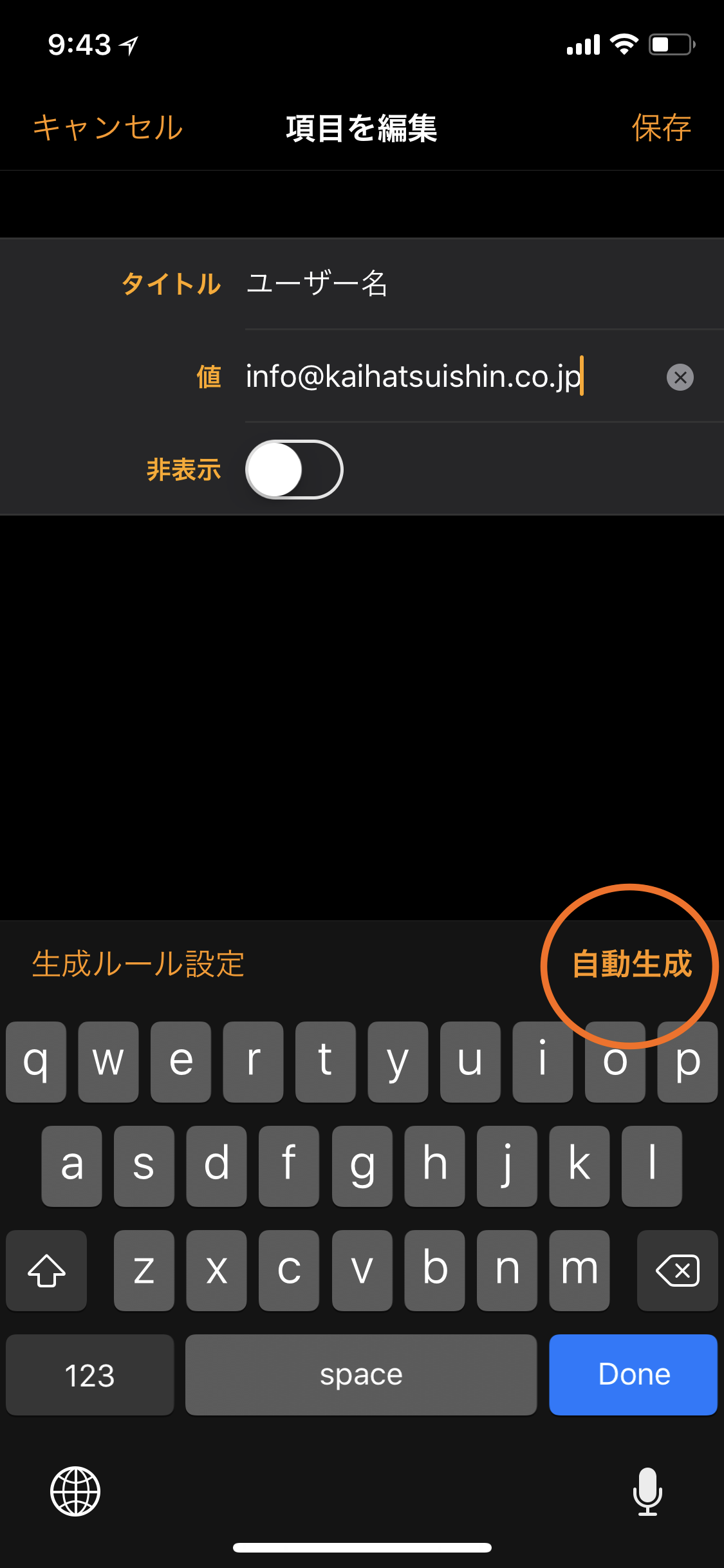
生成ルール設定
値編集中に表示されるキーボードの左上に生成ルール設定ボタンがあります。タップする生成ルール設定画面が表示されます。生成ルール設定画面で詳細なルールを設定できます。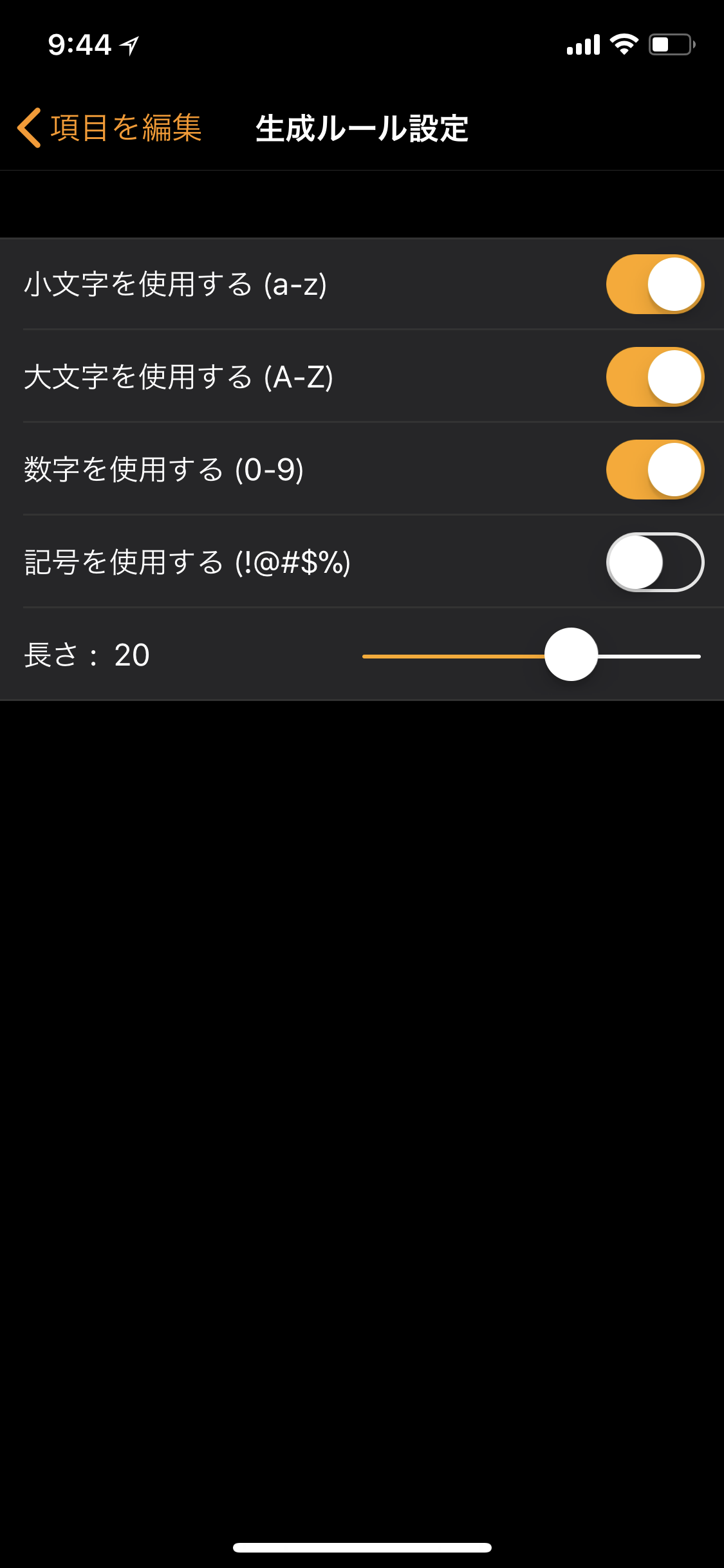
項目を保存
項目を編集したら右上の保存ボタンで項目を保存します。保存しない場合は左上のキャンセルボタンをタップします。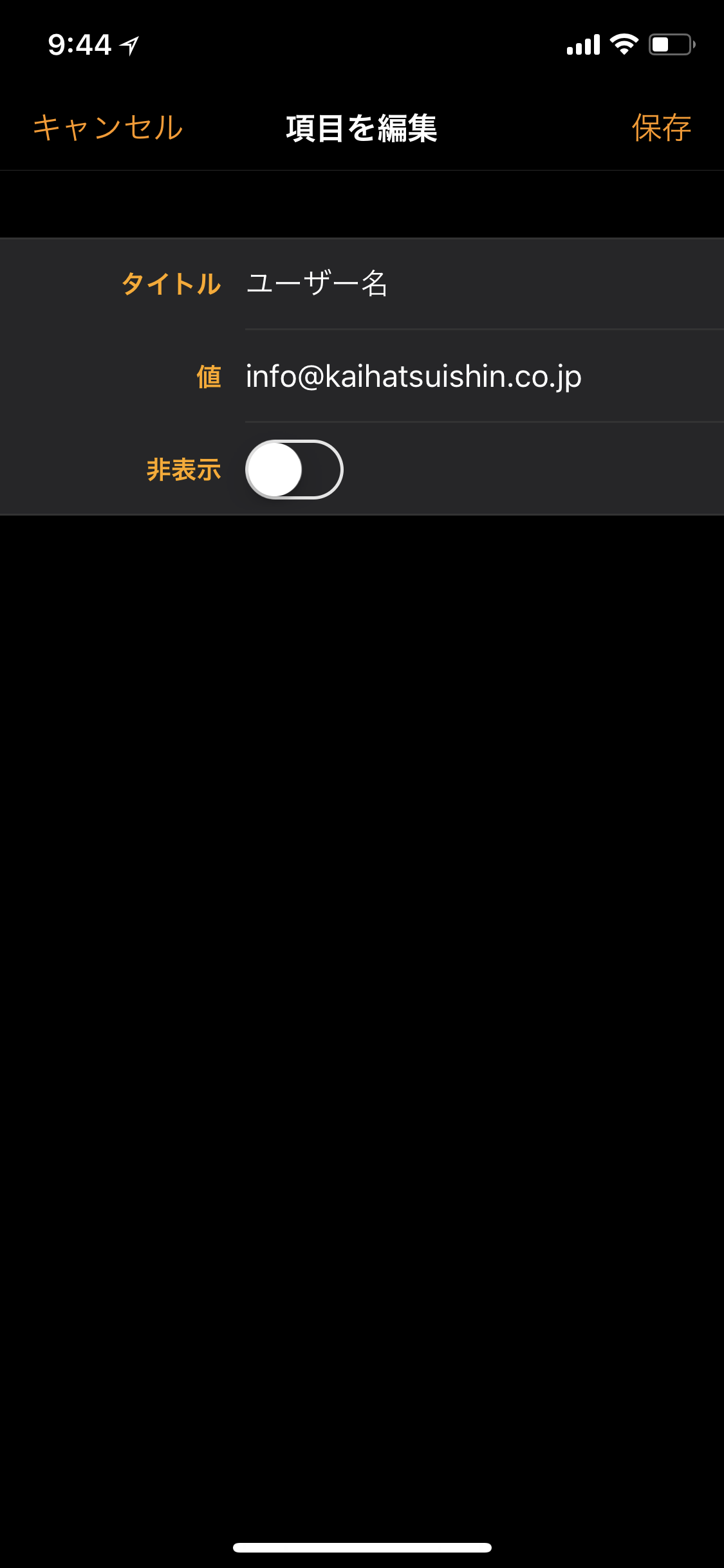
項目の編集
パスワード編集画面で画面左下の編集ボタンをタップすると項目の並べ替え、削除ができます。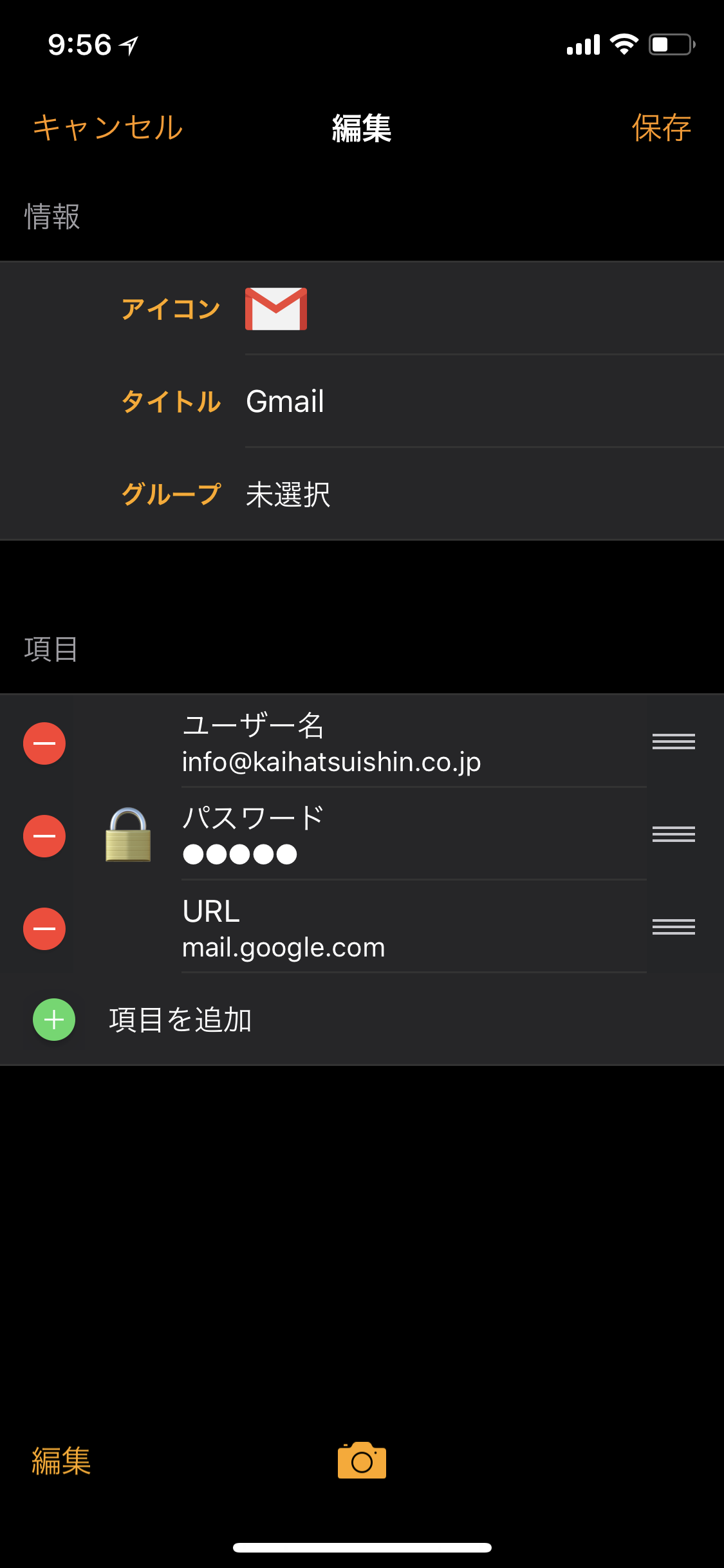
画像の追加
パスワード編集画面で画面下のカメラボタンをタップするとパスワードに画像を追加できます。写真を選択して画像を追加してください。画像も暗号化されて保存されます。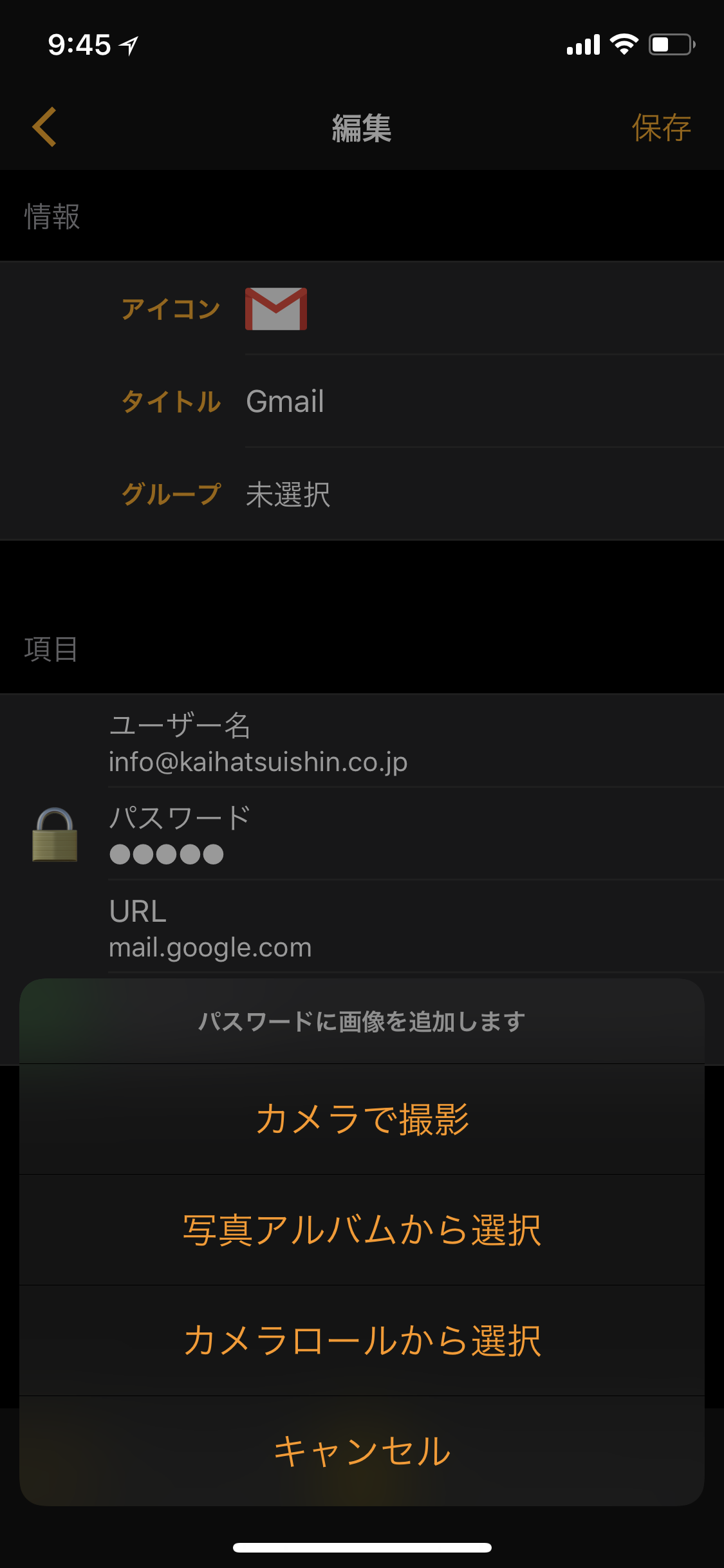
パスワードの保存
パスワードの編集が終わったらパスワード編集画面右上の保存をタップします。